Newbie’s Guide to Flickr

Flickr ist ein beliebter Foto-Sharing- und Hosting-Service mit erweiterten und leistungsstarken Funktionen. Es unterstützt eine aktive und engagierte Community, in der Menschen die Fotos des anderen teilen und erkunden. Sie können Hunderte Ihrer eigenen Bilder auf Flickr teilen und hosten, ohne einen Cent zu bezahlen. Es gibt auch einen Pro-Service, mit dem Sie unbegrenzten Speicherplatz und die gemeinsame Nutzung für etwa 2 US-Dollar pro Monat erhalten, was es zu einer der billigsten Hosting-Sites macht (dazu später mehr).
Flickr wurde 2002 von einem kleinen kanadischen Entwicklerteam entwickelt, bevor es ein Jahr später von Yahoo übernommen wurde. Viele andere Fotoseiten (einschließlich Yahoo Photos) sind einfacher zu bedienen, aber keine bietet Flickrs interessante Funktionen oder seine zusammenhängende Community von Enthusiasten.
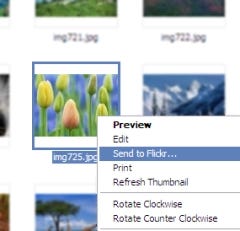
Hinzufügen Ihrer Fotos zu Flickr
Erster Schritt: Bringen Sie Ihre Fotos in den Dienst. Flickr hat ein paar Optionen, um Fotos von Ihrer Kamera in Ihr Konto zu bekommen, die einfachste ist eine kleine Uploader-App, die Sie auf Ihrem PC oder Mac installieren können (es gibt auch eine Linux-Version.) Wenn es auf einem PC installiert ist, können Sie mit der rechten Maustaste auf ein beliebiges Foto klicken und es direkt an Flickr senden. Sie können diesen Uploader auch verwenden, um Alben (Flickr nennt Alben-Sets) für Ihre Bilder zu erstellen. Sie können Software installieren, mit der Sie aus einem beliebigen Ordner in Windows XP veröffentlichen können, ohne das Upload-Programm verwenden zu müssen. Wenn Sie einen Mac verwenden, gibt es auch ein Plug-in für iPhoto.
Wenn Sie keine Software herunterladen möchten, können Sie mit Flickr sechs einzelne Fotos gleichzeitig hochladen. Dies könnte für einige Wochenendaufnahmen funktionieren, aber wenn Sie mehr als 20 Aufnahmen haben, lohnt es sich, den Batch-Uploader auszuprobieren. Wir empfehlen die Verwendung der Downloader-Software, oder wenn Sie die Widgets-Engine von Yahoo installiert haben, wird die neueste Version mit einem Widget geliefert, das gleichzeitig als Fotobetrachter und Upload-Tool dient.Lesen Sie weiter, um zu erfahren, wie Sie Fotos markieren und organisieren, Notizen hinzufügen, Geotags erstellen, Alben erstellen, herausfinden, ob Sie eine Premium-Mitgliedschaft benötigen, und unsere Liste der Flickr-Benutzer, die einen Besuch wert sind.
Grundlagen für Neulinge: Markieren und Organisieren. Sobald Ihre Fotos hochgeladen wurden, müssen Sie sich nicht mehr wie bei den meisten anderen Freigabeseiten auf Titel oder Ordner verlassen, um sie zu sortieren. Stattdessen verwenden Sie Tags: kurze Bezeichner, die Sie später zum Kategorisieren und Suchen von Fotos verwenden können. Durch die Sortierung nach Tags können Sie im Handumdrehen Sets erstellen – nur aus Ihren Bildern oder Ihren und denen der Community. Die Leute markieren Bilder oft mit Namen, Orten, Ereignisbeschreibungen und Themen, zum Beispiel: „Berg“, „Everest“, „Kalt“ und „Urlaub“.“
Es gibt verschiedene Möglichkeiten, Bilder einzeln oder in Stapeln zu markieren. Klicken Sie bei einem bestimmten Bild auf den Code und fügen Sie rechts eine Tag-Option hinzu. Flickr können Sie bis zu 75 Tags zu jedem Bild hinzufügen, so fühlen sich frei, wild zu gehen. Wenn Sie ein Mehrwort-Tag wie „Baumhaus“ haben, setzen Sie Zitate darum, sonst wird es in zwei verschiedene Tags aufgeteilt.
Advanced Tagging Tidbit: Um mehrere Fotos zu markieren, können Sie den Stapeleditor von Flickr verwenden. Gehen Sie zu einem Satz (Album), klicken Sie auf die Schaltfläche Bearbeiten, dann Batch-Operationen>Batch edit>Tags hinzufügen.
Anmerkungen. Angenommen, es gibt einen wirklich coolen Teil eines Bildes, den die Leute bemerken sollen. Der einfachste Weg, dies zu tun, ist mit Notizen. Klicken Sie auf einem Ihrer Bilder auf die Schaltfläche Notiz hinzufügen über dem Foto. Dies öffnet ein Rechteck, das Sie um das Bild bewegen und in der Größe anpassen können. Genau wie bei einer Post-It-Notiz können Sie eine kurze Nachricht schreiben, die andere lesen können. Wenn Sie fertig sind, klicken Sie auf Speichern. Das Coole an Notizen ist, dass sie nicht im Weg stehen, wenn die Zuschauer sie nicht wollen. Um sie zu sehen, können Benutzer einfach den Cursor über ein Bild bewegen, um sie nach oben zu ziehen. Sie können mehrere verschiedene Notizen auf demselben Bild haben, und andere Benutzer können Notizen zu Ihren Bildern hinzufügen. Gute Notizetikette: Halten Sie Notizen einfach zu sehen und zu verwenden, indem Sie sie nicht überlappen.
Geotagging. Geotagging ist eine spezielle Methode zum Markieren von Fotos mit ihrem Standort. Um ein Foto mit einem Geotag zu versehen, klicken Sie einfach auf „Dieses Foto auf einer Karte platzieren“ unter dem Feld für zusätzliche Informationen auf der rechten Seite Ihres Fotos. Dadurch wird eine neue Oberfläche mit einer großen Karte angezeigt. Der einfachste Weg, den Standort hinzuzufügen, besteht darin, ihn in das Suchfeld in der oberen rechten Ecke einzugeben. Wenn Sie sich also nicht an die Adresse erinnern können, versuchen Sie, sie bei Google nachzuschlagen und einzufügen. Sobald Sie Ihren Platz gefunden haben, ziehen Sie Ihr Foto einfach vom unteren Bildschirmrand an die Stelle, an der sich der Kartenzeiger befindet. Nachdem Sie dies mit mehreren Ihrer Fotos aus verschiedenen Teilen der Welt gemacht haben, schauen Sie sich Mappr an, das Ihnen eine visuelle Darstellung gibt, wo Ihre Fotos auf einer großen Karte aufgenommen wurden.
Setzt. Es gibt ein paar Möglichkeiten, ein Set zu erstellen, am einfachsten ist es, auf die Schaltfläche Zum Set hinzufügen oben auf einem Foto zu klicken. Flickr zeigt Ihnen eine Dropdown-Liste aller anderen Sets, die Sie erstellt haben, zusammen mit einer Option oben, mit der Sie ein neues Set erstellen können. Gib ihm einen Namen und eine Beschreibung und du bist fertig. Wenn Sie mehrere Fotos zu einem Set hinzufügen möchten, klicken Sie im oberen Menü auf einer beliebigen Seite von Flickr auf die Schaltfläche „Organisieren“ und wählen Sie dann „Ihre Sets und Sammlungen“.“ Wählen Sie ein beliebiges Set aus, zu dem Sie Ihre Fotos hinzufügen oder ein neues erstellen möchten. Scrollen Sie also herum, um die gewünschten Fotos zu finden, und ziehen Sie sie einfach per Drag & Drop in den großen Bereich darüber. Wenn Sie fertig sind, klicken Sie einfach auf Speichern.
Eine Sache zu beachten – als kostenloses Mitglied können Sie nur bis zu drei haben, während Pro-Mitglieder unbegrenzt haben. Wir gehen etwas später ausführlicher auf Free versus Pro ein.
Sammlungen. Flickr hat diese Funktion kürzlich eingeführt und ermöglicht es Benutzern, mehrere Sets zu einer Gruppe zusammenzufassen. Dies wäre praktisch, wenn Sie in den Urlaub fahren würden, da Sie für jeden Standort individuelle Sets erstellen und diese dann als Sammlung gruppieren könnten.
Newbie basics: Teilen und Gemeinschaft
Teilen. Bei Flickr dreht sich alles ums Teilen. Der Grund, warum es Tagging- und Notationsfunktionen hat, ist, dass andere Leute Ihre Fotos finden und verstehen können. Flickr bietet Ihnen einige Freigabeoptionen, aber vielleicht ist die Einbettungsoption die handlichste, mit der Sie Miniaturansichten in Foren, Blogs und Social-Networking-Profile wie MySpace einfügen können. Um den Code zu erhalten, klicken Sie einfach auf die Schaltfläche Alle Größen über einem Bild. (Hinweis: Wenn Sie diese Option auf dem Foto einer anderen Person nicht sehen können, handelt es sich wahrscheinlich um ein kostenloses Mitglied oder sie hindern Personen daran, die höheren Auflösungen einer Aufnahme zu erhalten.) Flickr bietet unterschiedliche Auflösungen für jede von Ihnen hochgeladene Aufnahme. Wir empfehlen, die „große“ Größe zu teilen, da „normal“ (was größer ist) normalerweise zu groß für den Computermonitor einer durchschnittlichen Person ist. Wenn Sie auf Nummer sicher gehen möchten, senden Sie einen Link zu Just the picture, der sich im Feld unter dem Einbettungscode befindet. Bei Aufnahmen, die nicht Ihnen gehören, können Sie die URL aus Ihrer Adressleiste kopieren, einfügen und in eine E-Mail- oder Instant Messaging-Konversation einfügen.
Advanced Sharing Tidbit: Möchten Sie einige Ihrer letzten Aufnahmen auf einem Blog oder einer Website teilen, aber nicht mit dem Aufwand des Kopierens und Einfügens des Einbettungscodes jedes Mal umgehen? Machen Sie ein Flickr-Abzeichen! Ein Flickr-Abzeichen ist ein kleiner einbettbarer Bildbetrachter, der Ihre neuesten Bilder, ein ganzes Set oder nur Bilder mit bestimmten Tags zeigt. Um einen zu machen, klicken Sie hier. Sie können HTML auswählen, das mit jeder Website funktioniert, oder Flash, das für jeden angezeigt wird, der den Flash Player von Adobe installiert hat. Wir empfehlen Flash, da es weniger Platz beansprucht und viel cooler aussieht. Folgen Sie den Schritten und wählen Sie die gewünschten Fotos und Farben aus, bis Sie zum Einbettungscode gelangen, den Sie einfach kopieren und einfügen können, wo immer Sie Ihre Fotos zeigen möchten.
Flickr-Gemeinschaft. Das Teilen von Fotos ist ordentlich, aber die Hälfte des Spaßes an diesen Foto-Hosting-Diensten besteht darin, zu sehen, was andere Leute fotografieren und mit ihnen interagieren. Die größte Attraktion der Flickr-Community sind Gruppen, mit denen Benutzer Themengruppen erstellen und dazu beitragen können. Jede Gruppe hat einen gemeinsamen Pool von Bildern, zu denen jedes ihrer Mitglieder beitragen kann. Es könnte ein Thema geben, oder vielleicht gar kein Thema; Es liegt am Benutzer. Jede Gruppe bekommt ein eigenes Forum zum Chatten über Themen oder einzelne Bilder. Es ist fast wie ein Buchclub, aber für Bilder. Um einer Gruppe beizutreten, klicken Sie einfach auf die Schaltfläche Dieser Gruppe beitreten auf der rechten Seite der Seite.
Um Ihre eigenen Fotos beizutragen, klicken Sie einfach auf die Schaltfläche An Gruppe senden über einem Bild (genau wie das Hinzufügen zu einem Set). Sie haben dann die Möglichkeit, die Gruppe, der Sie angehören, in einer Dropdown-Liste auszuwählen.
Die Teilnahme an Foren und Gruppendiskussionen ist ebenfalls sehr einfach. Wenn Sie bei Flickr angemeldet sind, klicken Sie einfach auf den Link „Neues Thema veröffentlichen“. Sie können auch auf das Thema einer Person antworten, indem Sie das Antwortfeld unten in der Diskussion eingeben. Wenn Sie einen besonders amüsanten oder bemerkenswerten Beitrag finden, den Sie an eine andere Person senden möchten, Klicken Sie auf den Permalink am Ende des Beitrags. Sie können dies dann aus der Adressleiste Ihres Browsers kopieren oder einfach mit der rechten Maustaste auf den Permalink klicken und Linkspeicherort kopieren auswählen.
Kontakte. Die Flickr-Community ist eine Art soziales Netzwerk. Sie können Freunde finden (Flickr nennt sie Kontakte) und ihre neuesten Fotos verfolgen. Wenn Sie einen anderen Flickr-Benutzer zu einem Kontakt machen möchten, klicken Sie einfach auf seinen Namen. Dies führt Sie zu seiner oder ihrer Fotoseite. Klicken Sie anschließend oben rechts auf BENUTZERNAME als Kontakt hinzufügen. Bevor Sie der Person die Einladung senden, können Sie sie auf Flickr als Freund oder Familienmitglied markieren. Sie können dies überspringen, aber es kann hilfreich sein, wenn Sie später die Fotos Ihres Kontakts massenhaft sortieren möchten.
Erweiterte Kontakte tidbit: Wenn Sie die neuesten Fotos Ihrer Freunde sehen möchten, ohne die Website überprüfen zu müssen, abonnieren Sie den Kontakte-RSS-Feed. Klicken Sie einfach im Hauptmenü oben auf dem Bildschirm auf die Schaltfläche Kontakte und scrollen Sie am Ende der Seite nach unten, wo Sie ein orangefarbenes RSS-Feed-Symbol sehen. Sie können entweder darauf klicken, um den Feed anzuzeigen (falls Ihr Browser RSS unterstützt), oder ihn kopieren und in Ihren bevorzugten RSS-Reader einfügen. Wir haben hier eine Liste beliebter Einzelseiten-Aggregatoren.
Beyond Newbie
Free versus pro
Die kostenlose Version von Flickr bietet ein ziemlich großzügiges Upload-Limit von 100 MB pro Monat, aber der Teufel steckt im Detail. Sie können nur drei Sätze haben, und es gibt keinen Zugriff auf die Full-Size-Versionen Ihrer Fotos. Denken Sie daran, dass dies keine schlechte Sache ist, wenn Sie gelegentliche Partyaufnahmen an Freunde weitergeben möchten, aber wenn Sie es ernst meinen, Ihre Arbeit in ihrer ursprünglichen Auflösung zu teilen, lohnt sich das Upgrade. Der Pro-Service von Flickr ist im Vergleich zur Konkurrenz wohl ein besseres Angebot. Mit nur 25 US-Dollar pro Jahr erhalten Sie unbegrenzten Speicherplatz, Upload, Bandbreite, Alben und ein werbefreies Erlebnis für Sie und Ihre Benutzer. Viele beliebte Fotodienste wie Photobucket, Webshots und sogar Flickrs Schwesterdienst Yahoo Photos beschränken das Hochladen und Speichern. Die Quintessenz ist, wenn Sie feststellen, dass Sie von den Limits für kostenlose Mitglieder begrenzt werden, Es lohnt sich, ein wenig Geld für das Upgrade auszugeben.
Weiter gehen
Sobald Sie die grundlegenden Fähigkeiten des Hochladens, Organisierens und Teilens beherrschen, gibt es eine Menge Dinge, die Sie mit Ihren Fotos tun können. Flickr öffnete die Eingeweide seines Dienstes für andere Web-Entwickler, und es gibt viele interessante Mash-ups, die Flickr-Bilder verwenden können. Einer unserer Favoriten ist Zazzle, ein Service, der aus Ihren Fotos erstklassige Briefmarken für die normale Post erstellt. Sie stellen auch Kalender, Tassen, T-Shirts und Hüte her – die Art von Dingen, die man früher an Kiosken in Einkaufszentren kaufen musste. Ebenfalls cool sind Minikarten von Moo. Diese winzigen, anpassbaren Visitenkarten werden mit Ihrer Auswahl von bis zu 100 verschiedenen Bildern gedruckt (Moo-Kartenbesitzer haben sogar eine eigene Flickr-Gruppe, um ihre Kreationen zu zeigen.)
Bemerkenswerte Flickr-Benutzer:
- Dave Gorman. Britischer Komiker und begeisterter Fotograf.
- Rosie O’Donnell. Schauspielerin, TV-Persönlichkeit.
- Hamad Darwish. Flickr-Benutzer von Microsoft ausgewählt, um Fotos für Desktop-Hintergründe in Windows Vista zu schießen.
- Major Nelson. Larry Hyrb von Microsoft ist ein großer Blogger für XBOX, Microsofts Gaming-Plattform. Sie können in der Regel einige nette Aufnahmen von Gaming-Events, sowie Nahaufnahmen von glänzenden neuen Gadgets, bevor sie aus sind.
- Ulterior Epicure. Hungrig? Dieser Kerl hat 186 (und zählen) Sets, die hochauflösenden Fotos von Gourmet-Essen gewidmet sind. Versuchen Sie nicht, Ihren Bildschirm zu essen.